İlan
 Küçük 11 have olursa olsun Macbook Air Hangisi en iyisi, bir MacBook Air veya MacBook Pro? Her İki Model Yan Yana KarşılaştırıldıApple’ın nispeten küçük dizüstü bilgisayar seçiminin bir model seçmeyi kolaylaştıracağını düşünebilirsiniz. Bazı insanlar için bu doğrudur, ancak diğerleri için sıkı seçenekler ve fiyatlar zor bir seçimdir. Bir ... Daha fazla oku ya da 27 ″ iMac, genellikle masaüstü ekranınızdaki pencereleri yöneterek güreşeceksiniz. Kullansam da iki monitör Çift Monitör Yapılandırmasından Yararlanmak için 2 Ana Konumlandırma Yaklaşımı Daha fazla oku , Kendimi sürekli pencereleri hareket ettiriyor ve boyutlarını yeniden ayarlıyordum.
Küçük 11 have olursa olsun Macbook Air Hangisi en iyisi, bir MacBook Air veya MacBook Pro? Her İki Model Yan Yana KarşılaştırıldıApple’ın nispeten küçük dizüstü bilgisayar seçiminin bir model seçmeyi kolaylaştıracağını düşünebilirsiniz. Bazı insanlar için bu doğrudur, ancak diğerleri için sıkı seçenekler ve fiyatlar zor bir seçimdir. Bir ... Daha fazla oku ya da 27 ″ iMac, genellikle masaüstü ekranınızdaki pencereleri yöneterek güreşeceksiniz. Kullansam da iki monitör Çift Monitör Yapılandırmasından Yararlanmak için 2 Ana Konumlandırma Yaklaşımı Daha fazla oku , Kendimi sürekli pencereleri hareket ettiriyor ve boyutlarını yeniden ayarlıyordum.
Daha önce yardımcı olan uygulamalar hakkında yazdım Mac kullanıcıları geniş ekranlı Apple ekranını yönetiyor Geniş Ekran Apple Ekranınızdan Yararlanma [Mac OSX]Ne kadar ekran gayrimenkul ile çalışmak zorunda 27 "iMac açmak kadar fark etmemiştim. Elbette, mağazada büyük görünüyordu, ancak üzerinde çok sayıda uygulama ve pencere açıyor ... Daha fazla oku
, ancak bu makalede, Mac'teki pencereleri daha iyi yönetmeme ve hem masaüstü hem de dizüstü bilgisayar Mac'lerimde ekran gayrimenkulünü daha iyi yönetmeme yardımcı olan iki uygulamayı, BetterSnapTool ve Houdini vurgulamak istiyorum.BetterSnapTool
BetterSnapTool ($ 1.99), Mac masaüstünüzde pencereleri yönetmek için zengin özelliklere sahip bir araçtır, ancak programı kullanmak bazı kullanıcılar için olabildiğince sezgisel olmayabilir. BetterSnapTool, kullanıcılara bir pencerenin köşelerini sürekli olarak sürüklemek veya imlecinizle taşımak zorunda kalmadan uygulama pencerelerini hızlı bir şekilde yeniden boyutlandırmak ve yeniden konumlandırmak için çeşitli yollar sunar.
Uygulamayı indirdikten sonra, önceden ayarlanmış düzenlemeleri kullanmaya hemen başlayabilirsiniz. BetterSnapTool, monitörünüzün belirlenmiş alanlarından birine (sol üst, üst, sağ üst vb.) Sürüklediğiniz genişletilebilir pencereleri genişletir ve yeniden konumlandırır.
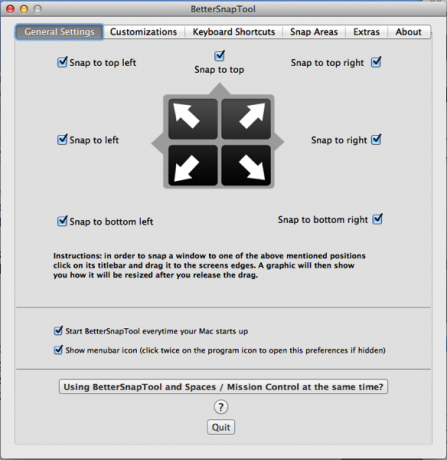
Bir pencereyi önceden atanmış konumlardan birine yaslamak için hareket ettiğinizde bir grafik çerçevesi görünür. Bu özellik yeterlidir, ancak muhtemelen normal şekilde nasıl çalıştığınıza bağlı olarak konumları ve boyutları özelleştirmek istersiniz.
Yapıştırma Alanlarını Özelleştirme
BetterSnapTool, ekranınızdaki sürüklenen bir pencerenin yeniden boyutlandırılmasını ve yeniden konumlandırılmasını istediğiniz alanları ayarlamanıza olanak veren karmaşık bir özellik içerir. Örneğin, bir MUO makalesi üzerinde çalışırken, en sevdiğim metin editörü MarsEdit'im var 27 iMac'imin sol tarafında ve MarsEdit'in sağında bir Safari penceresi ( aşağıdaki ekran görüntüsü).
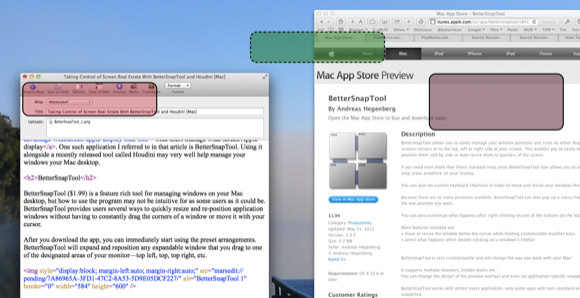
Ancak, bir makaleyi araştırma ve yazma sürecinde, pencereler kolayca hareket ettirilir. Bu yüzden, genellikle pencerelerin yeniden konumlandırılmasını istediğim yeri ve şekli belirtmek için BetterSnapTool'un Snap Alanları özelliğini kullanıyorum. Bir pencereyi thearea çerçevelerinden birine taşıdığımda (yukarıdaki ekran görüntüsüne bakın), seçilen çerçevenin temsil ettiği şablon boyutuna göre yeniden boyutlandırılır ve konumlandırılır.
Aşağıdaki videoda nasıl özel alan oluşturulacağı gösterilmektedir:
Bunu göremiyorsanız, çok çalıştığınız bir uygulamanın penceresini konumlandırın ve boyutlandırın. BetterSnapTool seçin ve + Yeni Snap Alanı Oluştur.
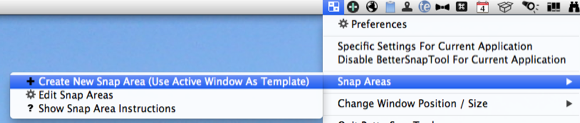
BetterSnapTool, belirlenmiş pencerenizi aşağıda gösterildiği gibi kırmızı noktalı bir çizgiyle vurgulayacaktır.
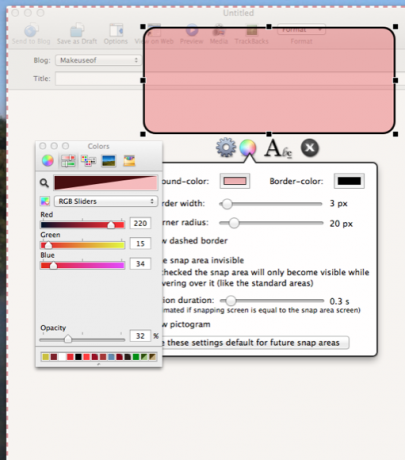
Seçilen pencerenin boyutunu ve konumunu temsil edecek bir şablon çerçevesi de açılır. Çerçevenin rengini ve boyutunu değiştirebilir ve ekranınızda istediğiniz yere taşıyabilirsiniz, ancak muhtemelen ekranın temsil ettiği alana taşımak isteyeceksiniz. Çerçeve ayarlandığında, çıkmak için Command + W tuşlarına basın veya gri düzenleme modu kutusunu tıklayın.
Şimdi bir pencereyi imlecinizle hareket ettirdiğinizde, çerçeve görünür ve pencereyi çerçeveye sürüklerseniz, ayarladığınız şablon boyutlarına göre yeniden boyutlandırılır ve yeniden konumlandırılır. İstediğiniz sayıda kare ve konum ayarlayabilirsiniz. En rahat olduğunuz hassas ayarları elde edene kadar kurulumunuzu birkaç kez düzenlemeniz gerekecektir.
Bir pencereyi taşırken çerçevelerin çok hızlı açıldığını fark ederseniz, Özelleştirme panelini BetterSnapTool Preferences panelinden seçin ve Yapışmadan önce gecikme özellik. 1.4 saniye olarak ayarlamanın, kareleri bu kadar hızlı açmadan bir pencereyi taşımama izin verdiğini görüyorum.
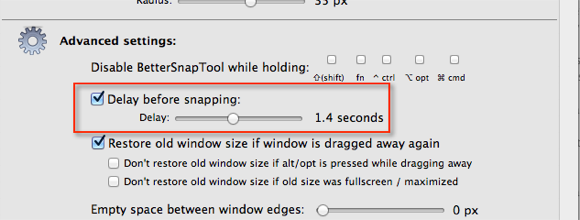
BetterSnapTool, Mac pencerelerinin sol üst köşesinde görünen üç düğmeden birini tıkladığınızda eriştiğiniz başka bir pencere ön ayarı grubunu da içerir. Bu düğmelerden birine tıkladığınızda veya sağ tıkladığınızda BetterSnapTool'un yapmasını istediğiniz şeyi atayabilirsiniz. Örneğin, sarı düğmeyi bir pencereyi ekranınızın sağ tarafına yeniden konumlandıracak şekilde ayarlayabilirsiniz. Özellik için birçok seçenek var, bu yüzden iş akışınız için en iyi olanı bulana kadar sadece oyun oynayın.
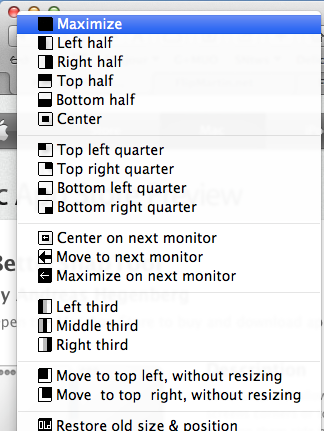
BetterSnapTool'un yalnızca temel özelliklerini sundum. Kullanılması en sezgisel uygulama olmayabilir, ancak gün boyunca bilgisayarlarında çalışan Mac kullanıcıları için birçok özellik ve ayar içeren güçlü bir araçtır.
Windows Otomatik Gizleme için Houdini
Houdini (Ücretsiz) pencereleri yönetmek için başka bir yararlı araçtır. Sık sık daha fazla alan kazanmak için sürekli açılan pencereleri gizlediğinizi fark ederseniz, bir menü çubuğu yardımcı programı olan Houdini sizin için belirlenmiş uygulamaları gizler.
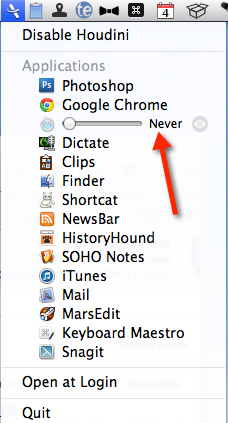
Tüm açık uygulamalarınızı tanıyacak ve bu uygulamalardan herhangi biri 90 saniye boyunca kullanılmadığında, Houdini bu uygulamaları otomatik olarak gizleyecektir. Tabii ki, akıllı bir geliştirici zamanları özelleştirmek isteyeceğinizi biliyor. Böylece her uygulama için özel zamanlar ayarlayabilirsiniz. Asla için 5 dakika. Örneğin, Safari'yi asla saklanmayacak şekilde ayarladım çünkü sürekli kullanıyorum.
Organize Kalın
BetterSnapTool ve Houdini gibi araçlarla, pencereleri yeniden ayarlamak ve üzerinde çalıştığınız projelere odaklanmak için zamandan tasarruf edebilirsiniz. Bu uygulamaların kurulumları için biraz zaman harcanması gerekir ve bu ayarları düzenlemek zorunda kalabilirsiniz. birkaç kez ayarlayabilir, ancak sonunda sihirlerini çalıştıracak ve otomatik olarak gereksiz görevleri yerine getireceklerdir. senin için.
BetterSnapTool ve Houdini hakkındaki düşüncelerinizi ve bu yazının altındaki yorumlarda yer alan diğer benzer uygulamaları bize bildirin.
Bakari, serbest yazar ve fotoğrafçı. Uzun zamandır Mac kullanıcısı, caz müzik hayranı ve aile babası.


